Flash制作课堂笔记
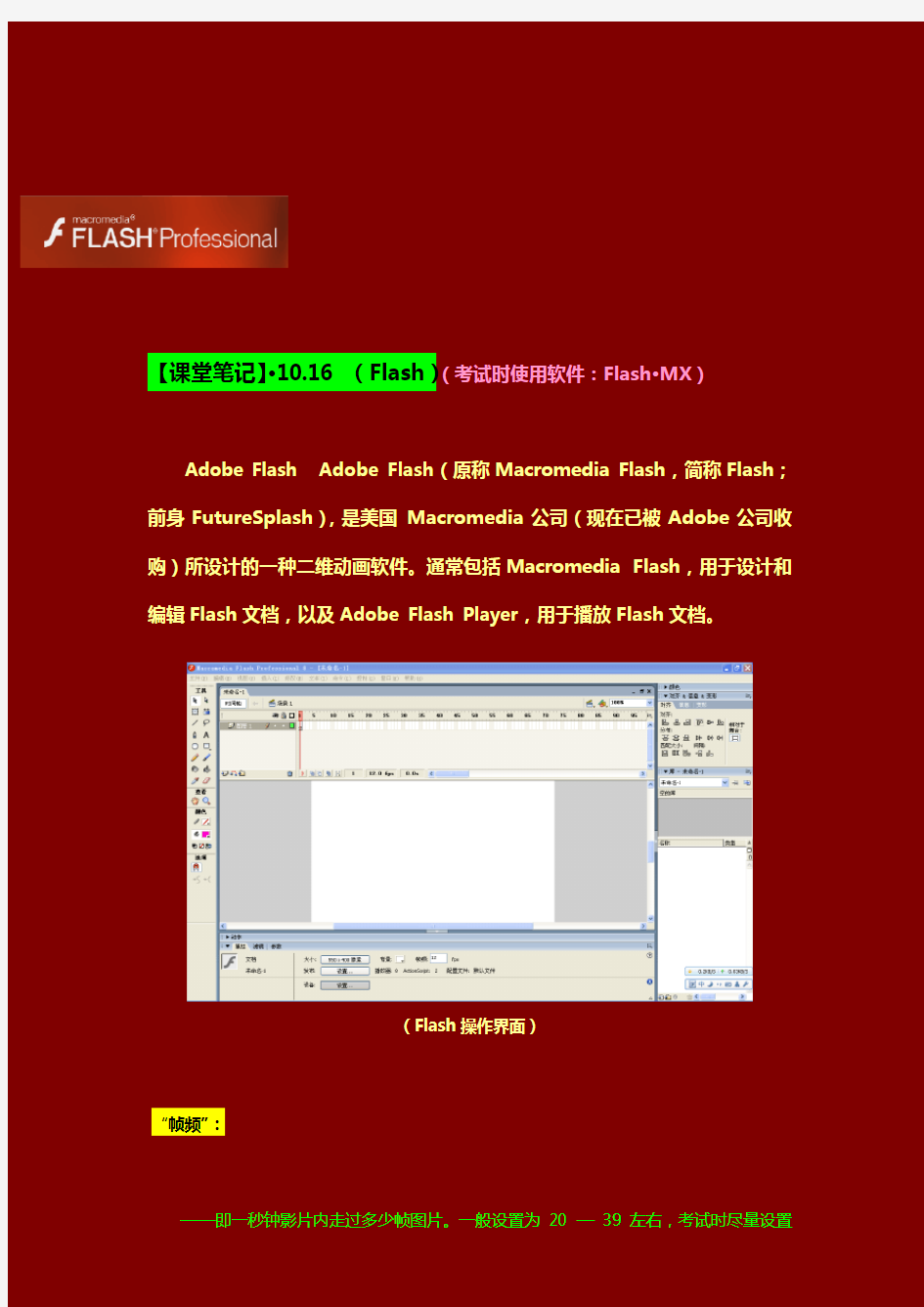

【课堂笔记】·10.16
(Flash )(考试时使用软件:Flash ·MX )
Adobe Flash Adobe Flash (原称Macromedia Flash ,简称Flash ;前身FutureSplash ),是美国 Macromedia 公司(现在已被Adobe 公司收购)所设计的一种二维动画软件。通常包括Macromedia Flash ,用于设计和编辑Flash 文档,以及Adobe Flash Player ,用于播放Flash 文档。
(Flash 操作界面)
“帧频”:
高。
插入“关键帧”:
——用鼠标选中“时间轴”上所需“帧”,按【F6】
——或用鼠标对“帧”右击/ 在跳出“下拉菜单”中选择“插入关键帧”
删除“帧段”:(即一次性删除两个或两个以上不需要的“帧”)
——用鼠标在“时间轴”上选中需删除“帧段”上的“尾帧”,按住【Shift】,再选中“首帧”,整个“帧段”即被全部选中,右击/ 在跳出“下拉菜单”中选择“删除帧”
转换为“元件”:(将“点阵”图转换成“矢量”图)
——用鼠标选中图片,按【F8】
——或对图片右击/ 在跳出“下拉菜单”中选择“转换为元件”——在“转换为元件”对话框中设置“名称”、“行为”等
——按【Ctrl】+ 【K】
——或单击“菜单栏”中“窗口”/ 在“下拉菜单”中选择“对齐”
启动“库”面板:(“库”面板既是显示储存外来“图片”及制作完成的“按钮”和“影片剪辑”等内容的窗口)
——按【Ctrl】+ 【L】
——或单击“菜单栏”中“窗口”/ 在“下拉菜单”中选择“库”
(注:每一图层内,最好仅放置一副图片,以便于修改及防止操作时互相混淆、干扰)
创建“补间动画”:(计算机自动在“首帧”与“尾帧”间创建“过渡帧”)
——先在“时间轴”上插入“首帧”与“尾帧”——右击“首帧”/ 在跳出“下拉菜单”中选择“创建补间动画”,即在“过渡帧”上出现“紫底箭矢图”,但若箭矢呈虚线则表示创建补间失败
对动画进行“预览”:——按【Ctrl】+ 【回车】键
动画播放完毕后,自动停止,不再循环播放:
——在“时间轴”上单击选中“尾帧”,修改其属性——单击“属性栏”上方【动作—帧】按钮/ 打开“动作—帧”面板,单击【+】(将新工程添加到脚本中)按钮
——在菜单中选择“动作”/ “影片控制”/ “stop”
(注:在不同版本的flash软件里,其中动作名称也会略有不同,这点需
要注意)
——完成后,“尾帧”上方将出现字母“a”:
“形状动画”的制作:
——先用“钢笔工具”在“首帧”绘制一幅图形(一定须是点阵图)——退后10或20帧(尺度自己掌握)处插入“关键帧”,在其中绘制副不同的图形(也得是点阵图),用作“尾帧”
——将下方“属性”工具栏中的“补间”选择成“形状”,“时间轴”上自动生成“形状补间动画”(绿底箭矢)
注:——若图形是文字,则需要将文字打散(选中文字,右击/ 选择“分离”/ 再右击/ 选择“分离”),变为点阵图
整体文字分散到图层:(便于逐一制作效果)
——选中文字,右击/ 选择“分离”(整体文字被打散)——再右击/ 选择“分散到图层”(为单个文字建立各自图层)
“旋转”图片的制作:
——在“首帧”绘制一幅图形(转换成“图形”元件)——退后10或20帧(尺度自己掌握)处插入“关键帧”/ 使用“工具栏”中“任意变形工具”旋转180度
——选中首帧,右击/ 选择“创建补间动画”
——到下方“属性”工具栏中的“旋转”内选择图片旋转方向
“路径跟随动画”的制作:
——单击【添加运动引导层】按钮,为“图层1”添加一个引导层
——在“引导层”内绘制条引导线(注:不要将引导线变成图形)——在“图层1”中绘制个“圆形”(将其变成图形),用鼠标将圆形拖至引导线的一端(圆心对准线头)
——在“图层1”的“尾帧”内,按【F6】(复制圆形)
——在“引导层”的“尾帧”内,按【F5】(插入帧)
——用鼠标将圆形拖至引导线的另一端
注:——引导线若为圆形,则只需要将圆形打破即可(用“工具栏”中的“橡皮工具”,擦除一部分)
在动画场景中插入“影片”:
——选择一个“空白关键帧”/ 单击“属性栏”上方【动作—帧】按钮/ 打开“动作—帧”面板,单击【+】(将新工程添加到脚本中)按钮,在下拉菜单中选择“动作”/ “浏览器/网络”/ “loadMovieNum”——在跳出的设置栏内的“URL”项中输入“路径
名”
(小软件:可用【超级解霸】软件把MOV文件导成JPG序列文件,再选
择时间段,进行片段截取)
练习一:“重播按钮”制作(使用软件:Flash·8.0)
制作“按钮”元件:
——选择一副已完成的动画(要求:影片播放完毕后,能自动停止),进入其“尾帧”内——在场景中用“椭圆工具”绘制一副“圆形”,作为按钮图标/ 右击/ 在下拉菜单中选择
——为“转换为元件”对话框内的“行为”选择“按钮”,并为其取名,单击【确定】
设置“按钮”元件:
——在场景中对之前做的按钮直接双击或到“库”中对按钮元件双击
——进入“按钮”元件设置场景内,在其“时间轴”位置处有四个按钮状态:“弹起”、“指针经过”、“按下”、“点击”
——为前三者“弹起”、“指针经过”、“按下”的设置内插入“关键帧”,并将场景内按钮颜色各做调整和用“文本工具”输入不同名称,以便观察效果
为“按钮”元件设置“行为”、“结果”:
——单击按钮,从“按钮”设置场景回到主场景文件中
——选中场景中的“按钮”图案——单击“属性栏”上方【动作—帧】按钮/ 打开
片控制”/ “on”
——在跳出的设置选项栏内,对“释放”打勾(按钮释放后效果)
——再单击【+】按钮,在下拉菜单中选择“动作”/ “影片控制”/ “goto”
——在跳出的设置选项栏内,“帧”设置为“1”(影片自第一帧开始重播),单击【确定】
——按【Ctrl】+ 【回车】键,观看效果
练习二:“扫光文字”效果制作(使用软件:Flash·8.0)
输入“文字”或“图片”:
新建文档,将场景背景色设为“黑色”——在“图层·1”的场景中输入文字(转换为“图形”元件),当作“扫光”对象——之后,右击“图层·1”时间轴的“首帧”/ “复制帧”
——在“图层·1”的50帧(尺度自己掌握)处/ “插入关键帧”
——插入“图层·2”/ 右击“图层·2”时间轴的“首帧”/ “粘帖帧”
(这样做可以保证两张文字图片在不同图层的同一位置)——在“图层·2”的50帧处/ “插入关键帧”
绘制“光柱”:
——插入“图层·3”/ 在场景中用“矩形工具”绘制一条彩色光柱(转换为“图形”元件)
——在“图层·3”的50帧处/ “插入关键帧”/ 用鼠标将彩色光柱由左则拖至右侧
——右击“图层·3”的首帧/ “创建补间动画”
设置“遮罩”效果:
在左上角“图层栏”内——用鼠标将“图层·3”拖至“图层·2”下方——对“图层·2”的名称,右击/ “下拉菜单”中选择“遮罩层”,完成
——按【Ctrl】+ 【回车】键,观看效果
学习要点:“遮罩”就是将景物遮挡住,使其不显现,而在Flash软件中的“遮罩”命令则相反,使被遮罩的物体显现,这道题主要难点就是对于“遮罩”内容的理解
(最终效果图)
练习三:“闪光文字”效果制作(使用软件:
Flash·8.0)输入“文字”:
——新建文档,将场景背景色设为“蓝色”——在场景中输入文字
将文字“打散”:注意:——下方这步操作,可以省略
——之后,用“选择工具”选中“文字”,右击/ “分离”
(以上步骤与之后的操作无关,这项操作是为单独字母或文字设置效果作准备)
注:——选中文字,右击/ 选择“分离”(整体文字被打散)——再右击/ 选择“分散到图层”(为单个文字建立各自图层)
(这项操作可以使整体文字分散到图层)
转换成“元件”并设置效果:
——将“文字”全部选中,单击“菜单栏”的【插入】按钮/ “新建元件”或直接右击,在下拉菜单中选择“转换为元件”——在“转换为元件”对话框中的“行为”一项中选择“影片剪辑”,确定
——进入文字的“影片剪辑”元件设置场景内,在“时间轴”的20帧(尺度自己掌握)处“插入关键帧”——再将“文字”图片用“任意变形工具”放大——再右击“首帧”/ “创建补间动画”,为“文字”元件作出放大逐渐效果
制作文字“闪光”效果:
——
单击按钮,从“影片剪辑”设置场景回到主场景文件中
——除“图层·1”外,新建4个图层——将“文字”元件拖入“图层·5”的“首帧”场景中——再对“首帧”,右击/ 下拉菜单中选择“复制帧”
——到“图层·4”中,在其“时间轴”的“7帧”处,右击/ 下拉菜单中选择“黏贴帧”(目的是保证两幅文字元件在不同图层的同一位置)
——以此类推,将“文字”元件在全部5张图层内平均分布,如图:
注:——所有5张图层的“尾帧”都必须处于同一时间段,即与“图层·1”的“尾帧”
持平(只需对各自图层27帧处,单击【F5】(插入帧),即可)
(最终效果图)
学习要点:所谓“闪光”其实就是同一张运动图片在不同时间段的
层层叠加,利用时间差而已,只需理解“影片剪辑”的原理即可完
成
练习四:“鼠标跟随”效果制作(鼠标滑过场景时,显示动画,使用软件:Flash·MX)绘制“红血球图”图形元件:
新建文档,将场景背景色设为“黑色”——在“图层·1”的场景中,用“椭圆工具”绘制“红血球图”(全部选中,转换为“图形”元件),放在“库”中,以备使用
绘制按钮元件:
——单击“菜单栏”的【插入】按钮/ 选择“新建元件”——在“新建元件”对话框中的“行为”一项中选择“按钮”,确定
——进入“按钮”元件设置场景内,在其“时间轴”位置处有四个按钮状态:“弹起”、“指针经过”、“按下”、“点击”
——在“点击”的设置内“插入关键帧”,在场景内利用“椭圆工具”绘制一个圆,作为按钮本体,其余三者内均不需绘制任何图形(因为“点击”状态是虚拟动作,在最终效果中屏幕上将不会显示按钮形状,所以将按钮状态设置成“点击”)
(屏幕场景图)
绘制“影片剪辑”元件:
——单击“菜单栏”的【插入】按钮/ “新建元件”——在“新建元件”对话框中的“行为”一项中选择“影片剪辑”,确定
——在“图层·1”的“首帧”内,用鼠标从“库”中将之前制作的“按钮”元件拖入场景中,居中对齐
——在“图层·2”的“2帧”内,用鼠标从“库”中将之前制作的“红血球图”动画图形元件拖入场景中,居中对齐——在“30帧”(尺度自己掌握)处插入“关键帧”/ 使用“工具栏”中“任意变形工具”旋转180度
——选中首帧,右击/ 选择“创建补间动画”
——到下方“属性”工具栏中的“旋转”内选择图片旋转方向
(屏幕场景图)
为“按钮”元件设置“行为”、“结果”:
——选中“影片剪辑”里“图层·1”的“按钮”元件——单击“属性栏”上方【动作—帧】按钮/ 打开“动作—帧”面板,单击【+】(将新工程添加到脚本中)按钮,在下拉菜单中选择“动作”/ “影片控制”/ “on”
——在跳出的设置选项栏内,对“滑过”打勾(鼠标滑过按钮时显示)
——再单击【+】按钮,在下拉菜单中选择“动作”/ “影片控制”/ “goto”
——在跳出的设置选项栏内,“帧”设置为“2”(影片自第二帧开始重播),单击【确定】
为“图层·1”设置“行为”、“结果”:
从“按钮”元件动作设置中出来,单独为“影片剪辑”的“图层·1”设置动作——在“图层·1”的·“时间轴”上单击选中“首帧”,修改其属性——单击“属性栏”上方【动作—帧】按钮/ 打开“动作—帧”面板,单击【+】(将新工程添加到脚本中)按钮
——在菜单中选择“动作”/ “影片控制”/ “stop”
最后一步:设置“主场景”文件:
——单击按钮,从“按钮”设置场景回到主场景文件中
——在“图层·1”的“首帧”内,用鼠标从“库”中将之前制作的“影片剪辑”元件不限制数量地拖入场景中,越多越好,最好能覆盖整个场景
——按【Ctrl】+ 【回车】键,观看效果(鼠标滑过场景时显示旋转的红血球图,之后消失)
(最终效果图)
学习要点:与之前练习的主要区别在于两点:首先,元件套元件(“影片剪辑”元件中插入“按钮”和“图形”元件)。其次,元件之间“动作效果”的协同,这需要在对
软件的全方位的理解基础上完成
FLASH学习心得体会
FLASH学习心得体会 FLASH对我来说并不陌生,因为在浏览大部分网站、网页的时候都能看到大大小小、各式各样的FLASH动画,还有FLASH制作的MTV、课件、小游戏之类更是无计其数,有的动态高级网站更是全部利用FLASH所制作,在看到别人做出来的眩目多彩的FLASH作品,还真是羡慕那些作者能够做出如此高的水平,其实很早自己就想偿试做一个了,但是始终未能付诸行动,因为手边没有教材,有没有人指导,以及日常工作比较烦忙,其实关键还是自己没有学习的欲望和激情,自己太懒惰了。一直以来的设想,并没有复之行动。 终于有了这样一个机会,在这个暑期到来之际,市信息中心组织FLASH培训班,我作为信息技术教师,被学校批准参加FLASH学习,真得很高兴有这么个好机会,在信息中心有信息中心的FLASH老师的指导,还能和其它学校的老师相互学习交流经验,真是太好了,我暗下决心一定要好好学习FLASH制作。 下面是我在学习和制作FLASH的过程中的一些感受: 首先,创意是制作FLASH的第一步,也是最重要的一步。一个好的课件作品要有创意,要求新或者是在平淡中找到吸引人的地方,这是最难也可以说是最简单的一步,因为有时候苦苦思索也没有一个好的创意,有时候无意之中,却有一些好的创意一闪而过,德来全不费工夫。 其次,就应该是构思,也就是在大脑中想象怎样组织画面,每个画面有些什么内容,这些画面又该如何衔接起来,形成一个整体。这一部分很重要,就如同写作文,拿到一个题目,应该先想好整个文章的概括,否则就不知到如何下手。 最后,就是制作了。我觉得,最主要的就是多练,光看书,到了真正用的时候,还是笨手笨脚的。只有经过实践,才能有好的技术,说是这样,可我也没有练很多,虽然技术是我现在制作FLASH最大的难点,但我认为制作一个好的FLASH 作品,最关键的还是创意和构思。 下面我在对比PPT谈一下FLASH的优缺点: 1、用PPT制作的课件,简单便于操作且整合能力较好,但一些特殊效果无法制作;用FLASH制作的课件文字效果和动画效果多,但制作时所花费的时间长,这一点就要求我们在利用FLASH制作课件时,要有充分的时间。 2、用FLASH制作课件时,所需的特殊效果,有时用到“脚本”,有些“脚本”是通用的,可以直接套用,但有些就需自己手动编写,“脚本”的内容越多就越容易出错,编写时要不断调试;用PPT可以将FLASH以对象的形式添加到课件中,省去了制作FLASH的时间,但适合内容的FLASH极少。 以上是我在学习FLASH时的感受,以及本人对PPT和FLASH的简略对比,大家在实际运用中可以慢慢体会。
flash实训心得体会.doc
flash实训心得体会 篇一:flash课程实训心得体会与小结 课程实训心得体会与小结 通过本学期学习flash,使我对flash的动画制作有了比较全面的了解,了解动画原理,了解帧与层的概念。通过十个简单的动画制作实例,为我以后的学习打下基础。flash提供了功能齐全的绘图和编辑图形工具。可以直接在编辑区里绘画,编辑修改非常灵活。使我逐渐掌握了这些工具的功能和使用方法。 关于绘画。我想这也是很多学习者感到头痛的问题。看着人家漂亮的场景,精致的角色造形,常常艳羡不已。但是脑海中构想的画面,手却无法表达,这就是绘画功底的问题。由于很多爱好者不是学美术出身,所以画画成了学习路上的一只拦路虎。因为你的创意再好,配上十分粗糙的人物和画面,观众对这件作品的印象也不会深,当然,有些作品由于需要而故意做成粗糙的效果另当别论。要解决绘画的问题不是一两天的事,而是需要一个练习的过程,在这一点上没有速成可言,如果你立志成为一个优秀的闪客或准备从事动画方面的工作,那么还是老老实实的画吧。 一开始,总以为能熟练掌握了flash,就能做出很炫的作品,然而当我能轻松的操作时,却发现存在的问题太多了,令我郁闷了好长一段时间。其实,任何的软件都只是一种工具而已,最终发光的还是你的大脑。一件好作品,最能打动人的是它的内在,它的创意。就算你画面再精美,内容的空洞还是会使观众觉得索然无味。之所以这么多的人
热衷于flash创作,就是喜欢用它做出天马行空、不拘一格的动画作品。所以,初学者请记住:只有你的创意才能深深打动人,特别在这个日新月异的时代,人们太希望看到不同的面孔,听处不同的声音。创意是设计的灵魂,我想也应该是动画的灵魂吧!因此学习时不要沦为工具的奴隶,而忽略了你聪明的大脑,而应该驾驭它,让它为你服务。通过这学期的学习,我体会到动画制作的过程也是一个培养自己艺术鉴赏能力的过程,在不断地学习、创意、选材、制作过程中,你会发现自己的欣赏能力逐渐提高,并且不知不觉地沉醉其中,这就是动画的魅力所在。正所谓“学无止境”,越学反而会越觉得自己还很肤浅,我要继续努力,才能学的更好! 传媒艺术系非卷面考核课程成绩评阅单(评阅人填写) 篇二:flash实训心得 实训心得 一个星期的实训使我们对fLASH的学习有了更深入的了解,这次没有进行分组,所以难度加大了。经过几天的思考确定了自己要做的东西是什么,难度的加大对自己也是个锻炼的机会,自己要去发现问题,解决问题,这也是一个学习的过程。 首先,创意是制作一个flash的第一步,也可以说是最重要的一步。一个好的作品是要有好的创意,要求新或者是在平淡中找到吸引人的地方。这是最难也可以说是最简单的一步,因为有时苦苦地思索,却很难找到一个好的创意;有时候,无意之中,却有一些好的创意一闪而过,得来全不费工夫。创意之后就应该是构思,也就是在大脑中想象怎样组织画面,每个画面该有些什么内容,这些画面又该如何衔接起
课件制作学习心得体会
课件制作学习心得体会 班级: 姓名: 学号: 课件制作学习心得体会 【摘要】:主要学习了Authorware的动画的设置、声音的添加、影片的添加,设置不同的背景。优秀的多媒体课件具有知识密度大、表现力强的特点,能很好地激发学生的学习兴趣。课件的制作已经是
必须具备的一种能力,是十分必要的。 【关键词】:课件Authorware 教学 信息技术使多媒体课件的制作成为可能,而多媒体课件是目前实施形象化教学的主要手段,极大地提升了教与学的效率。多媒体课件制作是21世纪最热门的十大产业之一。由于教育具有其特殊性,并且课件是由教师或受教育者在教学过程中直接使用,因此课件的设计与制作需要体现一定教学目标,表现特定的教学内容,反映一定的教学策略。它不仅可以储存、传递和处理教学信息,还能让学生进行交互操作,并对学生的学习作出评价。多媒体课件是将文字、图形、声音、动画、影像等多种媒体综合起来辅助教学的计算机教学程序。因此它突破了传统媒体的“线性限制”,以随机性、灵活性、全方位、立体化方式把教学内容形象、生动地呈现给学生。优秀的多媒体课件具有知识密度大、表现力强的特点,能很好地激发学生的学习兴趣。 通过学习,我对多媒体技术有了进一步的认识,知道了好多以前根本没有接触过的东西,收获很大,下面我就谈谈自己的体会。 首先,运用多媒体技术可以将我们用语言难以表达清楚的问题直观、形象地展现给学生,有助于教学重点和难点的突破;在教学过程中把丰富多彩的视频、动画、图片等资料展示给学生,可以引起学生的学习兴趣;通过某些问题的设置,可以培养学生对教学过程的参与意识,加深他们对问题的认识和理解程度;选择合适的媒体进行教学,可以增大我们的课容量,节约时间。如果没有计算机多媒体技术,单纯靠粉笔、黑板等教学工具来进行教学的传统教学模式显然是跟不上现代化教学的要求的。所以,媒体课件在课堂教学中是有必要的。 其次,多媒体课件具备教学,科学,交互的特点。课件必须为教学服务,必须符合学科的教学规律,反映学科的教学过程和教学策略。在课件制作中,媒体素材的选择与组织、问题的设置等方面所涉及的内容必须科学、准确、健康、符合逻辑、层次清楚、合情合理,还要符合学生的年龄特点与知识水平。并且一个好的多媒体课件具有友好的人机交互界面。友好的人机交互界面除了有美观大方的页面,还包含各种类型的图标、按钮、窗口、热键、热区等,让教师在课堂上更有灵活性,根据实际选择不同的学习路径还应深入浅出、注意启发学生的好奇心和学习热情。 对于学生们来说,PowerPoint课件是最早接触的。利用PowerPoint可以创建出非常漂亮的幻灯片文稿,这些幻灯片中既可以有文字,还可以包含图画,表格,统计图表,组织结构图,甚至可以有声音,乐曲和动画效果,还可以为这些幻灯片设计出统一或不同的背景。利用PowerPoint可通过各种形式放映幻灯片,我们可以在本地的计算机上直接播放制作好的幻灯片,也可连接到特定的投影仪上进行曲放映,既可以在完全没有人工干预的情况下自动放映,也可以由使用者手工控制播放。可以令每张幻灯片从不同的角度,以不同的方式切入到屏幕上,使得放映效果生动有趣。这次学习,主要学习了Authorware的动画的设置、声音的添加、影片的添加,设置不同的背景。 Authorware 是Macromedia公司推出的功能强大的图标导向式多媒体编辑制作软件。它融合了编辑系统与编程语言的特色,只要将文字、图形、图像、声音、动画、视频等各种多媒体数据汇集在一起,通过对图标的调用来编辑一些控制程序的流程图,赋予其人机交互功能,有效地简化了多媒体制作的创作过程。
学习Flash的心得体会.
学习Flash的心得体会 近几年来,Flash动画发展迅速。它以图、文、声一体的动态表现能力,极强的交互性,而深得人们喜爱。而我却赶不上时代潮流的发展,今天才在老师的指导之下迈出了这比较难迈的一步。 通过这几天来的学习,我了解动画原理,了解帧与层的概念。通过十个简单的动画制作实例,为我以后的学习打下基础。 Flash提供了功能齐全的绘图和编辑图形工具。可以直接在编辑区里绘画,编辑修改非常灵活。使我逐渐掌握了这些工具的功能和使用方法。 首先从简单的小球运动学起,逐渐学习画蝴蝶等。让我在绘制过程中逐渐掌握电脑调色的基本原理。学会了制作的元件或导入的素材保存在元件库里,要让元件登台表演,还要从元件库导入到工作区(舞台)中。通过落雨、水波效果等实例,理解了元件小舞台动作与主场景中动作的关系。 我还发现Flash动画的一大特点是“交互性”强。在动画播放时,可以用鼠标或键盘对动画的播放进行控制。这些控制大多由按钮来完成,通过“按钮”这个作品,使我学会了按钮的帧结构、各种动态按钮的制作,同时学习一些简单的控制如播放、停止、返回、拖放等语句的输入和使用。 图文并茂的作品才有更好的艺术效果。Flash提供了很强的文字处理功能。通过制作“淡出淡入”、“简单MTV”等作品,我学会了文字的使用技巧。同时也明白了表达能力是无法完全用图形和声音代
替的。歌曲、影片中加上文字台词,很受人们喜爱。明白了有时文字的重要性甚至大于画面和声音。 通过制作“探照灯”、“水波效果”等作品,让我明白了Flash 的“遮罩”并不是遮住罩住的意思,它是以一种特殊的方式来处理被“遮”层中的内容的。遮罩层覆盖在被“遮”层上,遮罩层的内容在播放时并不显示,而是在遮罩层中有图形或文字的地方显示被遮层的内容,被遮层中将成为全透明状态。这就是说,遮罩层只是作用于被遮层的。我知道了动画中很多特殊效果都是用遮罩功能实现的吧。在我刚看到这些作品的时候,我认为只有是高手才能做出来的东西,我这初学者是可望不可及的。 一、过多的依靠Flash这个软件。初学时,总以为能熟练掌握了Flash,就能做出很炫的作品,然而当我能轻松的操作时,却发现存在的问题太多了,令我郁闷了好长一段时间。其实,任何的软件都只是一种工具而已,最终发光的还是你的大脑。一件好作品,最能打动人的是它的内在,它的创意。就算你画面再精美,内容的空洞还是会使观众觉得索然无味。之所以这么多的人热衷于Flash创作,就是喜欢用它做出天马行空、不拘一格的动画作品。所以,初学者请记住:只有你的创意才能深深打动人,特别在这个日新月异的时代,人们太希望看到不同的面孔,听处不同的声音。创意是设计的灵魂,我想也应该是动画的灵魂吧!因此学习时不要沦为工具的奴隶,而忽略了你聪明的大脑,而应该驾驭它,让它为你服务。
Flash制作图片切换特效
用Flash制作图片切换特效 图片切换是网页中最为常见的效果,一般的广告牌都是通过图片切换制作的。在这里我向大家介绍常见的图片切换方式:百叶窗的图片切换效果。 在本文中主要学习到的内容有:两层上不同图片的导入和精细的控制;遮罩和形状变化组合的应用。 操作步骤: 1、按Ctrl N新建一个flash文件,执行“File/Import”命令(快捷键为:Ctrl R),然后从弹出的对话框中选择你要引用的图片文件,单击OK按钮确认,按Ctrl Alt I键调出Info面板,将宽(W)设为:285,高(H)设为:220。 2、按Ctrl B将导入的图片打碎,选择工具栏中的椭圆形工具,设置好Stroke面板的参数后,按住Shift键,在工作区中拖动鼠标,画一个图形,选中该图形,按Ctrl Alt I键在Info面板中将宽(W)设为:240,高(H)设为:216,将圆形移动图片中央,选中图形及图形外边的图片,按delete键,将其删除。 3、单击时间线窗口左下解的“ ”按钮,新建一个层:Layer2,用一面的方法制作另一个图形,使得Layer2上的图片刚好遮掩在Layer1上。 4、再新建一个层Layer3,选择工具栏中的矩形工具,将其属性区中的线框设置成“无线框”,填充颜色设置为“黑色”,在工作区中拖动鼠标画一个长方形。 5、用箭头工具选中该长方形,然后然后执行
“Insert/converttosymbol”命令(快捷键为F8键)把它转换为:Graphics 符号,命名为:百叶;按Ctrl F8键再新建一个符号,符号类型为:Graphics,命名为:百叶2,进入其编辑环境,按Ctrl L键打开符号库,将符号百叶拖入工作区,并适当调整其位置,分别在第15、25、40帧处按F6插入一关键帧,分别选择第15帧和第25帧,在Info 面板中将高度设置为1,按照建立路径。 时间轴上窗口左上角上的Scene1回到主场景,并删除长方形图片,按Ctrl L打开符号库,将符号百叶1拖入场景中,将其移动到图片最下方,调整其位置,用鼠标右键单击Layer3层的名称,从弹出的菜单中选择Mask项,这时Layer3层变成了遮罩层,遮罩区域之外的Layer2层中的图片将显示不出来。 7、新增8个层,按住Shift键,选中Layer2和Layer3,用鼠标右键单击被选中的任意一帧,从弹菜单中选择CopyFrames,用鼠标右键单击Layer4层的第1帧,从弹出的菜单中选择PasteFrames,这时Layer4将变成了复制后的Layer2和Layer3遮罩层, 8、单击复制后的遮罩层,按键盘上的向上箭头键,移动选区,移动后的位置 9、用同样的方法,依次在Layer5至Layer11中分别复制Layer2和Layer3图层,将各个遮罩层中的百叶1向上移动,并顺次向上连接,按住Shift键,选中所的层中的第42帧,并用鼠标右键单击它在弹出的菜单中选择InsertFrame项(快捷键为:F5),使所有层的帧都增加42帧,然后单击时间轴窗口层名称上方的按钮,锁住所有的
flash学习心得体会
flash学习心得体会 flash对我来说并不陌生,因为在浏览大部分网站、网页的时候都能看到大大小小、各式各样的flash动画,还有flash制作的mtv、课件、小游戏之类更是无计其数,有的动态高级网站更是全部利用flash所制作,在看到别人做出来的眩目多彩的flash作品,还真是羡慕那些作者能够做出如此高的水平,其实很早自己就想尝试做一个了,但是始终未能付诸行动,因为手边没有教材,有没有人指导,以及日常工作比较烦忙,其实关键还是自己没有学习的欲望和激情,自己太懒惰了。一直以来的设想,并没有复之行动。 终于有了这样一个机会,市信息中心组织flash培训班,我作为信息技术教师,被学校批准参加flash学习,真得很高兴有这么个好机会,在信息中心有信息中心的flash老师的指导,还能和其它学校的老师相互学习交流经验,真是太好了,我暗下决心一定要好好学习flash制作。 下面是我在学习和制作flash的过程中的一些感受: 首先,创意是制作flash的第一步,也是最重要的一步。一个好的课件作品要有创意,要求新或者是在平淡中找到吸引人的地方,这是最难也可以说是最简单的一步,因为有时候苦苦思索也没有一个好的创意,有时候无意之中,却有一些好的创意一闪而过,德来全不费工夫。 其次,就应该是构思,也就是在大脑中想象怎样组织画面,每个
画面有些什么内容,这些画面又该如何衔接起来,形成一个整体。这一部分很重要,就如同写作文,拿到一个题目,应该先想好整个文章的概括,否则就不知到如何下手。 最后,就是制作了。我觉得,最主要的就是多练,光看书,到了真正用的时候,还是笨手笨脚的。只有经过实践,才能有好的技术,说是这样,可我也没有练很多,虽然技术是我现在制作flash最大的难点,但我认为制作一个好的flash作品,最关键的还是创意和构思。下面我在对比ppt谈一下flash的优缺点: 1、用ppt制作的课件,简单便于操作且整合能力较好,但一些特殊效果无法制作;用flash制作的课件文字效果和动画效果多,但制作时所花费的时间长,这一点就要求我们在利用flash制作课件时,要有充分的时间。 2、用flash制作课件时,所需的特殊效果,有时用到“脚本”,有些“脚本”是通用的,可以直接套用,但有些就需自己手动编写,“脚本”的内容越多就越容易出错,编写时要不断调试;用ppt可以将flash以对象的形式添加到课件中,省去了制作flash的时间,但适合内容的flash极少。 以上是我在学习flash时的感受,以及本人对ppt和flash的简略对比,大家在实际运用中可以慢慢体会。
FLASH 动画学习制作心得体会
FLASH 动画学习制作心得体会 由于种种限制我对计算机的知识了解的不多,这学期借着选修课的机会,我很早就决定要选择跟计算机有关的课程,来补充自己欠缺的知识,从小就看过天线宝宝、樱桃小丸子,还有后来的猫和老鼠、侦探柯南,以及近几年火爆的喜洋洋与灰太狼,其夸的动作和幽默的故事一直牵引着我们的梦。我是动漫的忠实热衷者,看着动漫我就会幻想着如果我也能制作如此精美的动画出来那该多好啊!所以当初网上众多的课程中,我一眼就选中了Flash动画制作。 这次学习虽然时间短暂,可是却在经验丰富的老师引领下对flash有了一个较全面和系统的认识,虽然因为时间短暂,还有许多的知识点我们没有学到,可是却在老师清晰而又有条理的讲解下为我们打开了flash的大门。在老师的教导下我学习了: 平移动画、变形动画、运动引导层、遮罩层、光字的制作、毛笔字效果、光芒的效果、按钮的使用、以及运用一些基本的函数和语句,如:on 、stop、continue、if 、getdata、getday gethours 、getminitues、seconds等。 自从上了动画自作的选修课后,对这门课程我有了初步的了解。flash动画和纯绘画是大有不同的:纯绘画是独幅的,你可以根据自己的感觉和要求精雕细刻出每一个细节、每一个神韵,而flash动画是连贯的由许多画面组成的,通过帧与时间的控制、动作补间、插入原件等等许多细节来制作,画面的连续播放从而形成了“动画”。然而,在逐渐接触到这个课程的时候,我也会发现学习Flash是件枯燥的事情,它的制作过程远没有我们看到最终看到的结果那样令人兴奋。学习动画制作,需要的是亲自动手操作和尝试,不去点点鼠标敲敲键盘,光靠捧着书本是绝对行不通的。上课的时候,我们跟着老师的指导一步一步的操作着,但是仍然会出现或多或少的错误,以至于跟不上老师的进程,做不出想要的动画。 动画很可爱,他不受年龄的限制,也不受国界的限制,通过观看一段动画小片,谁都可以理解作者想说什么。所以他是一种老少皆宜的艺术品种。他需要画而且要让他动起来,这是它与纯绘画不同的地方,在画这一点来说,需要懂一点造型艺术,在动这一点来说,对flash 软件的功能掌握就很重要了。为什么说他是一种艺术?因为他需要用美的观点去画出形象去表现作者原于生活,经过提炼而高于生活的造型和事件(或故事),整个过程和其它美术创作没有什么两样,而且它也是一种载体,可以把作者的所想和构思通过会动的画表达出来,发到网上让别人看到就会有一种抒发感情的感觉,这就是他的魅力所在。动画的制作所化的时间和画的精细是成正比的,一个播放一分种的动画需要720帧。就算其中有许多是动画
flash各种效果制作
用FLASH做水波效果 2008-10-29 17:14:11| 分类:网络运用|字号大中小订阅 制作步骤: 一.新建文件 打开FLASH MX,新建文件,设置属性,550×400,帧数12,背景色不设。 二.场景设置 1.导入有水景的图片,凡带有江,河,湖,海,瀑布水景的图片(jpeg 格式),选一张。导入到场景中。 2.属性中,设置图片大小550×400,全居中。 3.用黑箭头工具将图层一改名为选切层。 三.选切图片 1.点中场景图片,选<修改> 菜单下的<分离> (ctrl+B)。此时,图片变成麻麻点状。 2.点<橡皮擦工具>把"非水域"部分擦掉。 3.剩下的水域部分就是要保留部分,转换为图形元件1。方法:点中这部分,右键中点击转换为图形元件1。 四.背景图片设置
1.新增图层二,改名背景层,并拖到选切层下面。 2.从库中拖出水景图片(位图),属性中550×400,全居中。这时2张图片重叠一样大。将位图转换为元件2。 3.选中选切图层,在键盘上用向下(上)箭头,将选切图片向下(或向上)移动1~2个像素,以便产生动感。 五.遮罩层 1.增加图层三,改名为遮罩层。 2.在第一帧,用矩形工具,(选无边框,浅色填充色)在场景外,上方拖画一条长条矩形框.在窗口>信息>中调该矩形宽高为550*10像素,用黑箭头工具对齐该矩形到场景内上方,点"编辑"菜单>复制>中对齐"矩形条">用键盘箭头将"复制条"往下移动(条与条之间不要相连)>点击一下,框选已有的<矩形条>,再按上述复制> 移动,直至把矩形条复盖住约2倍场景大小,再用矩形工具选中整个遮罩块。右键将遮罩块转换为元件3。 3.第60帧插入关键帧。用黑箭头工具,第一帧遮罩块底对齐(左右对齐),60帧顶对齐(左右对齐).设置遮罩块1~60帧的动作补间。 4.背景层和选切层的各自60帧插入帧。 5.设置遮罩层遮罩。右键中点遮罩层。可见选切层向右缩进一点。 保存一次,Ctrl+Enter测试场景
flash动画学习心得
flash动画学习心得 大三下学期Flash动画学习心得 通过这学期学习Flash,使我对Flash的动画制作有了比较全面的了解,了解动画原理,了解帧与层的概念。通过十个简单的动画制作实例,为我以后的学习打下基础。 Flash提供了功能齐全的绘图和图形工具。可以直接在区里绘画,修改非常灵活。使我逐渐掌握了这些工具的功能和使用方法。 首先从简单的小车、小球运动学起,逐渐学习画蝴蝶,青蛙等。让我在绘制过程中逐渐掌握电脑调色的基本原理。学会了制作的元件或导入的素材保存在元件库里,要让元件登台表演,还要从元件库导入到工作区(舞台)中。通过闪烁的星星、落雨、水波效果等实例,理解了元件小舞台动作与主场景中动作的关系。 我还发现Flash动画的一大特点是“交互性”强。在动画播放时,可以用鼠标或键盘对动画的播放进行控制。这些控制大多由按钮来完成,通过“按钮”这个作品,使我学会了按钮的帧结构、各种动态按钮的制作,同时学习一些简单的控制如播放、停止、返回、拖放等语句的输入和使用。
图文并茂的作品才有更好的艺术效果。Flash提供了很强的文字处理功能。通过制作“淡出淡入”、“闪耀的红星”等作品,我学会了文字的使用技巧。同时也明白了表达能力是无法完全用图形和声音代替的。歌曲、影片中加上文字台词,很受人们喜爱。明白了有时文字的重要性甚至大于画面和声音。 通过制作“闪烁的五角星”、“行驶的列车”等作品,让我明白了Flash的“遮罩”并不是遮住罩住的意思,它是以一种特殊的方式来处理被“遮”层中的内容的。遮罩层覆盖在被“遮”层上,遮罩层的内容在播放时并不显示,而是在遮罩层中有图形或文字的地方显示被遮层的内容,被遮层中将成为全透明状态。这就是说,遮罩层只是作用于被遮层的。我知道了动画中很多特殊效果都是用遮罩功能实现的吧。在我刚看到这些作品的时候,我认为只有是高手才能做出来的东西,我这初学者是可望不可及的。 通过书写脚本语言,我觉得Flash的语言(动作脚本)非常讲究,它不像我以前学的SQL语言那么随意,还要区分大小写、空格、标点都要注意。我明白了很多程序都有自己的语言,需按照规定好的语句和格式书写,系统才能识别。 关于绘画。我想这也是很多学习者感到头痛的问题。看着人家漂亮的场景,精致的角色造形,常常艳羡不已。但是脑海中构想的画面,
Flash制作视觉动画效果:飘落的枫叶
Flash制作视觉动画效果:飘落的枫叶 一.素材 制作方法: 1、建新文档。 2、文件--导入--导入到库。把背景图片和叶子图片导入到库。 3、打开对齐面版,相对于舞台,水平中齐,垂直中齐。把背景和舞台对齐。 4、打开窗口--库, 在1 帧,把背景图从库里拖出舞台,调整与舞台一样大小。把图层1 改为背景层,右键点背景,转换为图形元件,名:背景。在300 帧点左键,插入帧。
5、锁定背景层,新建图层1,在第1 帧,从库里把叶子图片拖出舞台, 选取工具栏中的任意变形工具把叶子调好方向大小,对叶子点右键, 转换为影片剪辑元件,名:叶子 6、在250帧点右键--插入关键帧,在1~250帧内任选一帧点右键创建补间动画,建立1~250帧的叶子运动,在属性栏面版上在“调整到路径上”打勾:
7、锁定图层1 。添加运动引导层,选用工具栏中的铅笔工具,笔融颜色随意,附属选项:平滑。填充色无。在引导层的第1帧画一条平滑曲线,即叶子运动轨迹。 8、锁定引导层,打开图层1,把1 帧的叶子元件拖到引导线的上端。注意:一定要把元件注册点压在引导线上。
导线上。 2,在图层2 的第11帧,把库里的叶子元件拖出舞台放在第二条引导线的上端,在第260
帧插入关键帧,11~260帧内任意1帧点右键创建补间动画,点260帧,把引导线上端的叶子元件到下端,把属性栏面版上在“调整到路径上”打勾 11、不断重复第10步,每复制或重新画一条引导线,就相应加一图层,每新图层比前图层后退10帧,直到您认为叶子够了为止。
这是第9层时间轴的前部份 的文字输入,设置其系列为“中华行楷”。
flash实训心得体会
flash实训心得体会 flash实训心得体会 flash实训心得体会1 为加强学生的实践动手能力,为贯彻落实教学计划的要求,培养学生的专业实践技能,计算机系05级计算机图形图像专业的学生于20xx年6月9日至6月15日在校实验实训中心进行了为期一周的项目实训。此次实习由计算机系组织,由许敏老师具体安排,介绍动画制作的基本原理和Flash 的基本概念。培养学生利用Flash制作动画的方法和技巧。 通过此次实训,同学们对Flash8.0有一个基本的了解,并能较为熟练地掌握利用Flash 制作动画的方法。 一、充分准备,使学生明确实训的目的与要求 本次实训的目的是要求学生通过熟练运用Flash8.0环境,熟悉Flash的窗口界面和操作环境;了解 Flash面板组的使用;掌握 Flash 文档的创建方法;了解如何设置 Flash 的工作环境;掌握绘图工具箱的使用;掌握工具的常用使用技巧;熟练掌握建立绘图对象的方法;掌握绘图对象的特性;熟练掌握对文本对象的建立,编辑;熟悉对位图的处理方法;熟练掌握元件与实例的创建,编辑方法;熟悉动画原理;了解电影剪辑的创建,使用;掌握按钮的创建,使用; 掌握关键帧的应用,创建动画;熟悉动作面板;了解脚本环境的设置;熟悉动作脚本实例的创建,编辑;熟悉 Flash 动画的播放,优
化与发布的设置。 本次实训的要求是:学生按照实训要求根据教师提供的操作步骤,独立完成练习,并总结自己在操作过程中遇到的问题与解决方法,学会举一反三。教师应合理使用教学软件辅导教学,帮助学生解决操作中的问题,并注意适时引导学生,注重培养学生的学习主动性和创造性,及时总结共性问题帮助学生加深对知识的理解和掌握。 二、精心组织,认真做好项目实训 对教师方面,本次实训要求教师每节实训课必须到场。教师必须清点学生到场情况并做好出勤记录,在有学生缺席的情况下调整好角色分配。同时要求教师必须把实训内容具体分配到课时,并提供相关内容供学生下载。教师通过登陆教师后台管理系统对学生的实训过程进行跟踪指导、审核管理、进行批改,并给出考核成绩;对学生方面,本次实训实训考评分合格与不合格两个档次。不合格的可要求重做,重做的次数不影响考评成绩。对复制的同学,一经发现,要求从头做起, 由老师指定内容, 完成相关的内容, 否则为不合格。 三、本次实训的效果与经验 通过此次实训,广大同学夯实了基础,锻炼了能力,综合素质得到较大提高。同时实训也为推动我系专业建设提供了丰富的经验。 1、本次实训促进了我系人才培养计划的完善和课程设置的调整。近年来,我系为适应学生的实践需要陆续增设与
flash实训心得
实训心得 一个星期的实训使我们对FLASH的学习有了更深入的了解,这次没有进行分组,所以难度加大了。经过几天的思考确定了自己要做的东西是什么,难度的加大对自己也是个锻炼的机会,自己要去发现问题,解决问题,这也是一个学习的过程。 首先,创意是制作一个flash的第一步,也可以说是最重要的一步。一个好的作品是要有好的创意,要求新或者是在平淡中找到吸引人的地方。这是最难也可以说是最简单的一步,因为有时苦苦地思索,却很难找到一个好的创意;有时候,无意之中,却有一些好的创意一闪而过,得来全不费工夫。创意之后就应该是构思,也就是在大脑中想象怎样组织画面,每个画面该有些什么内容,这些画面又该如何衔接起来,形成一个整体。接下来就是制作。我学得,最主要的是多练,光看书,到了真正用的时候,还是笨手笨脚的。只有经过实践,才能有好的技术。说是这样,可是我也没有练很多,我的这些实训作业,也可是说是用来练手的吧,技术不够熟练,所以做的挺粗糙的,很多细节都没有做好。其次,就应该是构思,也就是在大脑中想象怎样组织画面,每个画面有些什么内容,这些画面又该如何衔接起来,形成一个整体。这一部分很重要,就如同写作文,拿到一个题目,应该先想好整个文章的概括,否则就不知到如何下手。由于老师让我们早就把剧本写好了,而且根据剧本已经画出了动画短片就行了。然后根据我们构思好的细节描绘整个过程,首先说一下整体布局,也就是我构思的过程,虽然说实训时间有一个星期,但也从实训中体会到FLASH制作的不易,在本次实训中掌握了一些工具的好多用法。主要涉及到基本图形的绘制,图形的编制,色彩工具的应用,好多用的图片是自己画出来的,文本的编辑与应用,元件,库的用法,素材文件的导入,补间动画的制作,作品的输出和发布等。几乎很多例子都有应用这些方面的技巧的,所以通过本次实训一定得学好。 首先我认为老师与同学真正融合在一起,同学们不懂就问,老师也耐心讲解。大家都表现得很积极,不怕课程难,相互帮助一起分析。很多同学甚至吃了饭就一头扎在实训中。吴老师也非常认真负责,耐心讲解,细心指导,一点一点解答同学们的疑惑,直到同学们理解了为止。在实训中,分析、讨论,机房里充满了浓浓的学习气氛。最后,通过本次实训,我使自己许多不足之处得到了弥补,真正收获到了自己想要学习的东西。也让我知道在Flash中我学的仅仅是些皮毛,要真的像做好一个动画,很难,可能是因为前面基础没打得好,所以当我做的时候感觉很费力,不停的在纠结该怎么做,完全忘记了很多东西我们之前都学过了的,问老师都感觉不好意思。 最后的实训,收获真的不少,虽然很累,但很充实,也很快乐!
教师Flash入门与提高学习心得体会
教师Flash入门与提高学习心得体会 有人说:一个人有梦想,就有希望。我很喜欢这句话。是啊,对于动画的喜欢之情的萌动开始到真正接触FLASH,我心中一直有一个梦想,希望自己能够学到一些,那些可爱的动画,那么吸引着我,可能别人看来都是小儿科的东西,我心中也充满好奇与期盼。 对于我这个初学者来说,可能每个小小动画制作都是一种欣喜的体验。看着从开始的学习计划开始,我就决心要好好学习。在第二次作业的时候我遇到了一些问题,于是我就请教辅导老师,与一起学习的在线教师交流心得。第二次作业也让我体会到了成功的喜悦。在自己的一笔一画中我看到了自己能够较熟练的画出线条。是啊万事开头难,第三次作业开始前,我反复看视频,辅导老师的实例课我都一一做了。在一次次的试验中我也遇到了困难,譬如我想把自己朗诵的诗歌放入FLASH,但总是遇到困难,咨询了老师后才发现要把MP3的格式转化成WAV文件,于是就开始网上下载软件并转换了。在诗歌朗诵的版块我选了几首放入。在做遮罩的时候,会一闪而过,于是开始寻找什么地方做错了,一一完成。虽然遇到了很多问题,但也收获了很多。 由于自己比较喜欢诗歌,所以就做了一个诗歌网的宣传FLASH,一直有个梦想,希望自己能够办一个诗歌网站。
简单介绍一下我设计第三次作业的意图:首页是诗歌网整个界面展示,点击首页是我这次出版诗歌集的封面,对于我来说,没有做成会员登录、密码登录等是我的遗憾。第二个是一段自我介绍,比较简单。第三个按钮下诗歌题目,由于自己水平有限,我就框架式的做了,没有那么完美。第四个按钮下是诗歌朗诵,我选取了几首自己朗诵的诗歌,有自己的,也有他人的,这是业余中的业余水平,但只要自己享受这个过程就好。别见笑了!本想丰富些内容的,但是由于自己练习得不够多,很多时候一直看着记录的小本子才完成步骤。是有些笨拙的感觉。我相信通过自己的努力,认真对待,一定会让自己的FLASH得到某些肯定的。 相信只要自己坚持,梦想离自己不会太遥远。我把平时做的实例也一起放在了作业一起打包了,请辅导老师笑纳! 周老师,平安夜快乐!您辛苦了!
flash学习心得体会
学习flash的心得体会一 通过学习Flash,使我对Flash的动画制作有了比较全面的了解,了解动画原理,了解帧与层的概念,学习flash的心得体会。通过十个简单的动画制作实例,为我以后的学习打下基础。 Flash提供了功能齐全的绘图和编辑图形工具。可以直接在编辑区里绘画,编辑修改非常灵活。使我逐渐掌握了这些工具的功能和使用方法。 首先从简单的小车、小球运动学起,逐渐学习画蝴蝶,青蛙,老虎等。让我在绘制过程中逐渐掌握电脑调色的基本原理。学会了制作的元件或导入的素材保存在元件库里,要让元件登台表演,还要从元件库导入到工作区(舞台)中。通过闪烁的星星、落雨、水波效果等实例,理解了元件小舞台动作与主场景中动作的关系。我还发现Flash动画的一大特点是“交互性”强。在动画播放时,可以用鼠标或键盘对动画的播放进行控制。这些控制大多由按钮来完成,通过“按钮”这个作品,使我学会了按钮的帧结构、各种动态按钮的制作,同时学习一些简单的控制如播放、停止、返回、拖放等语句的输入和使用。 图文并茂的作品才有更好的艺术效果。Flash提供了很强的文字处理功能。通过制作“淡出淡入”、“简单两只老虎的MV”等作品,我学会了文字的使用技巧。同时也明白了表达能力是无法完全用图形和声音代替的。歌曲、影片中加上文字台词,很受人们喜爱。明白了有时文字的重要性甚至大于画面和声音。 通过制作“闪烁的五角星”、“瀑布效果”等作品,让我明白了Flash的“遮罩”并不是遮住罩住的意思,它是以一种特殊的方式来处理被“遮”层中的内容的。遮罩层覆盖在被“遮”层上,遮罩层的内容在播放时并不显示,而是在遮罩层中有图形或文字的地方显示被遮层的内容,被遮层中将成为全透明状态。这就是说,遮罩层只是作用于被遮层的。我知道了动画中很多特殊效果都是用遮罩功能实现的吧。在我刚看到这些作品的时候,我认为只有是高手才能做出来的东西,我这初学者是可望不可及的。通过书写脚本语言,我觉得Flash的语言(动作脚本)非常讲究,它不像我以前学的SQL语言那么随意,还要区分大小写、空格、标点都要注意。我明白了很多程序都有自己的语言,需按照规定好的语句和格式书写,系统才能识别。
学习Flash动画制作的心得
学习Flash动画制作的心得 这学期选修了flash这门课程,看了老师放了许多生动的小动画,非常羡慕。然而当我自己制作时,又出现了许多问题,可能是老师讲的时候没注意吧。学习flash不是一朝一夕的事,也不是听几节课就能学好的,需要亲自动手操作,不去点点鼠标、敲敲键盘,光靠捧着书本是没有意义的。其实学习flash也是一件快乐的事,因为你的所有天马行空的想法都可以实现,我们可以在flash中绘制自己的梦并让它们跳动起来。 其实flash对大家来说并不陌生,近几年来,flash动画发展迅速。它是图、文、声一体的动态表现能力,极强的交互性深得人们的喜爱。 我们在浏览大部分网站和网页时都能看到大大小小、各式各样的flash动画,还有flash制作的MTV、课件、小游戏之类更是不计其数。有的动态高级网站更是全部利用flash所制作。 通过这学期的学习,我了解了动画原理,了解了帧和层的概念。并且通过简单的动画制作实例,为我以后的深入学习打下基础。Flash提供了功能齐全的绘图和编辑图形工具。可以直接在编辑区里绘画,编辑修改非常灵活。使我逐渐掌握了这些工具的功能和使用方法。首先从工具的运用到小动画的制作。学会了制作的元件或导入的素材保存在元件库中,让元件登台表演,还要从元件库中导入到工作区中。通过水波效果等实例。理解了元件小舞台动作与主场景中动作的关系在动画播放时用鼠标或键盘对动画的播放进行控制。这些控制大都有按钮来完成,通过按钮让我学会了按钮的帧结构、各种动态按钮的制作,同时学习一些简单的控制如播放、停止、返回、拖放等语句的输入和使用。图文并茂才是好的艺术作品。 在flash的学习过程中,我发现这是一个极其细致的工具,每一个动画过程都需要分很多的层次,每个层次里有对对象进行很多的动作,所以在做动画之前,最好想规划好自己想法,划分好好动画的各种层次,才能展现更好的效果。下面还有一些学习的小经验和大家分享: 一、几种类型帧的小结:(关键帧、空白关键帧、普通帧) 1. 特点 帧——是进行flash动画制作的最基本的单位,每一个精彩的flash动画都是由很多个精心雕琢的帧构成的,在时间轴上的每一帧都可以包含需要显示的所有内容,包括图形、声音、各种素材和其他多种对象。 关键帧——顾名思义,有关键内容的帧。用来定义动画变化、更改状态的帧,即编辑舞台上存在实例对象并可对其进行编辑的帧。 空白关键帧——空白关键帧是没有包含舞台上的实例内容的关键帧。 普通帧——在时间轴上能显示实例对象,但不能对实例对象进行编辑操作的帧。2. 区别 1)关键帧在时间轴上显示为实心的圆点,空白关键帧在时间轴上显示为空心的圆点,普通帧在时间轴上显示为灰色填充的小方格 2)同一层中,在前一个关键帧的后面任一帧处插入关键帧,是复制前一个关键帧上的对象,并可对其进行编辑操作;如果插入普通帧,是延续前一个关键帧上的内容,不可对其进行编辑操作;插入空白关键帧,可清除该帧后面的延续内容,可以在空白关键帧上添加新的实例对象。 3)关键帧和空白关键帧上都可以添加帧动作脚本,普通帧上则不能。 二、补间动画 所谓补间动画又叫做中间帧动画,渐变动画,只要建立起始和结束的画面,中间部分由软件自动生成,省去了中间动画制作的复杂过程,这正是Flash的迷人之处,补间动画是Flash中最常用的动画效果。 注意:如果flash帧的显示状态虚,说明元件没有转换为图形,按f8,把两点之间的元件转换为图形。这样再做补间动画。 三、几种元件的特点: 元件是指在flash中创建且保存在库中的图形、按钮或影片剪辑,可以自始至终在影片或其他影片中重复使用,是flash动画中最基本的元素;
Flash动画制作综合实例
第14章 Flash动画制作综合实例 教学提示:Flash最主要的功能是制作矢量动画,制作出效果独特且容量很小的Flash 动画作品是其主要特色。同时,通过动作(Actions)指令集控制动画的播放、开关音效、制作交互式接口效果、Java网页特效等效果是其另一大特色。这使得Flash不再只是单纯的动画制作软件,而成为交互式多媒体工具、交互式网页制作工具、光盘自动播放画面制作工具。此外,它还可以做出多种格式的动画,不需死记程序语言就能做交互式游戏。 本章介绍了4个Flash动画制作实例,综合运用了Flash的编程语言技术、Flash的设置文档属性、制作元件、时间轴、文字工具、测试动画速度等技术。 教学目标:在掌握前面几章介绍的基本操作和基本知识的基础上,本章主要通过几个Flash动画制作的实例,让读者领略Flash的特效动画制作和强大的编程功能,进一步熟悉Flash利用动作语句来制作动画特效的操作方法和独自完成实例创作的能力,加深对Flash 动画制作方法的认识和提高。 14.1 星光闪烁的特效实例 大家可以想像这样一种场景:漆黑的夜空中,出现一点微弱的亮光,然后光线慢慢地增强,最后变成许许多多光芒四射的星星,若隐若现,而且,星星可以变换多种形状和颜色,很美的画面吧!如果将这些添加在你的动画中,将是一道非常亮丽的风景线。 14.1.1 设置文档属性 (1) 选择【文件】|【新建】命令,或单击标准工具栏中的新建按钮,新建一个Flash MX 2004文档。 (2) 为了作图方便,选择【修改】|【文档】命令,打开如图14.1所示的【文档属性】对话框。 图14.1 【文档属性】对话框 (3) 场景大小自定,背景颜色设为黑色,主要是为了增加一种神秘的感觉,而且更能突出光线的效果,与动画设置的环境相搭配。
动画实习心得体会【精选】
本页是最新发布的《动画实习心得体会》的详细参考,觉得应该跟大家分享,重新编辑了一下发到。 现在动画专业的人越来越多动画作为一门独立的综合艺术形式已经成为各国大力重视的创意文化产业的重要方面之一,是一种综合艺术。以下是为大家搜集整理提供到的“动画实习心得体会”,希望对您有所帮助。欢迎阅读参考学习! 转眼间四年的大学生活就要结束了,开始感觉到应该为自己踏入社会做些准备了,对于游山玩水,泡网生活,这些悠闲自得的日子,只能暂且搁下来了。为了将来有一个更好的动漫行业的工作,我和几个同学来到武汉奇境动漫设计有限责任公司,一边学习,一边实习,参与一些项目的MAYA动漫动画学习和制作,因为之前在学校学的东西都太过于局限性,与实际的工作还差很远,加上自己的专业能力又远远达不到公司所要求的水平。所以还是很紧张的,希望通过这次机会,能使自己的专业基础更加的扎实,专业能力进一步提高,多接触些实际性的东西,为将来真正参加工作打下一个良好的基础。即将面临毕业,既然选择了动画这个专业,就要好好去学动漫MAYA和其他软件、在大学里学的知识到实际工作组却不知道怎么运用,因此我非常珍惜这次实习机会,在有限的时间里加深对动画的进一步了解。 找身的不足网,努力提高自己的制作动画的能力。刚进动画公司的时候不知道该做什么,MAYA影视动画涉及的知识面实在太广,自己在大学里学的那些只是三脚猫的功夫,在动画商业领域根本没有用武之地。所以只能学习,了解一些动画的制作流程。接下来的日子里,我们就开始练习手绘,传统动画行业关键是要看手绘功夫,线条要流畅,动作要连贯,速度要快。要达到这些要求不是一朝一夕能够练出来的。不仅要花时间练习,要花大量精力去学习,手绘是基础,是每个从事动画行业的人必须掌握的。慢慢的我又开始接触到三维影视动画、后期等,随着计算机三维影像技术的不断发展,三维图形技术越来越被人们所看中。三维动画因为它比平面图更直观,更能给观赏者以身临其境的感觉,尤其使用于那些尚未实现或准备实施的项目,使观赏者提前领略实施后的效果,三维动画,从简单的几何体模型,如一般的产品展示,艺术品展示,到复杂的人物模型,三维动画从静态单个模型的展示到动态,复杂的场景,如房产酒店三维漫游,三维虚拟城市,角色动画,所有这一切,动画都能依靠强大的技术实力为您实现,这些更增强了我的兴趣爱好,一定要努力学习三维动画,我也决定了自己的目标和方向就是三维动画。这段时间的实习对我来说收获不少,我自己感觉在武汉maya动画培训知识,三维影视动漫行业的技能,与人沟通和交流等方面都有了不少的收获。TOP100 排行总体来说这次是对我的综合素质的培养,锻炼和提高。不管怎样,想投身武汉maya动画培训maya培训学校动画事业中,单靠这段时间的实习是步行的,还需要我在平时的学习和工作在一点一点的积累,不断丰富自己的经验才行。 动画学起来是很有意思的,但真正在武汉maya动画培训maya培训学校的工作起来就很累人的,既然选择了就不会后悔,更不会泄气,一定会努力搞好这门专业。我们面前的路还是很漫长的,需要不断的努力和奋斗才能真正的走好。现阶段在中国,3D技术在建筑领域得到了最广泛的应用,早起的建筑动画,因为3D技术上的限制和创意制作上的单一,制作出的建筑动画就像是简单的跑相机的建筑动画。 很荣幸能来XXXX动画科技有限公司进行为期三个月的实习,公司环境和工作气氛很好,在这三个月的实习生涯中,我学到了许多在学校里学不到的知识和经验。
